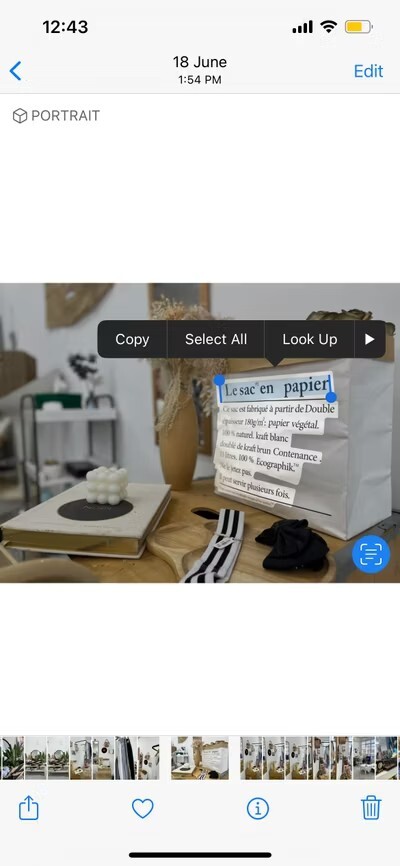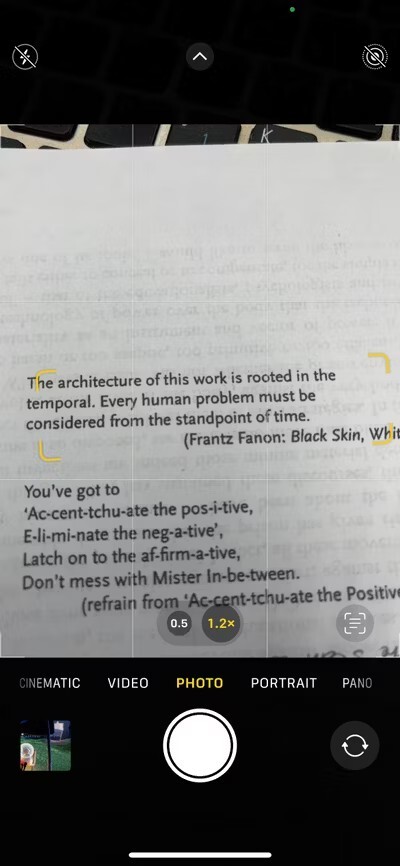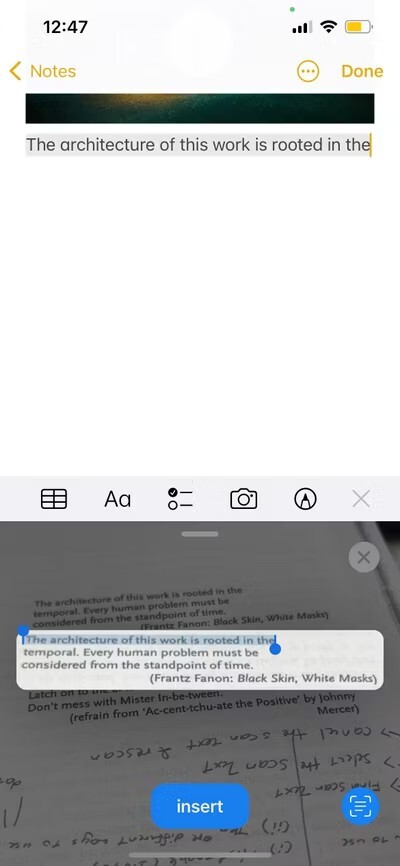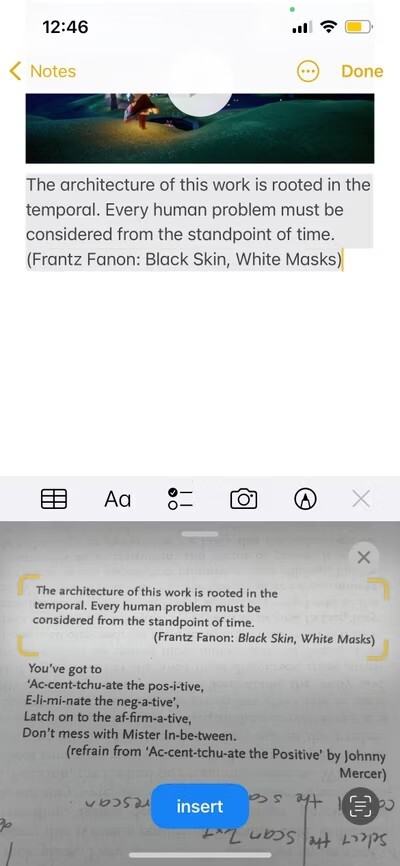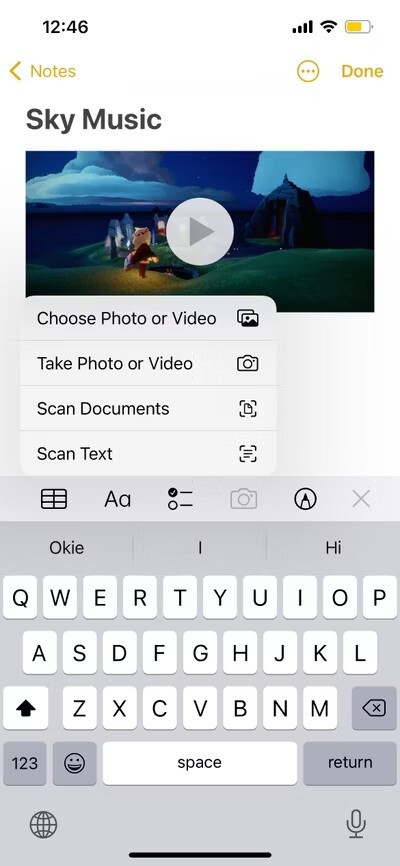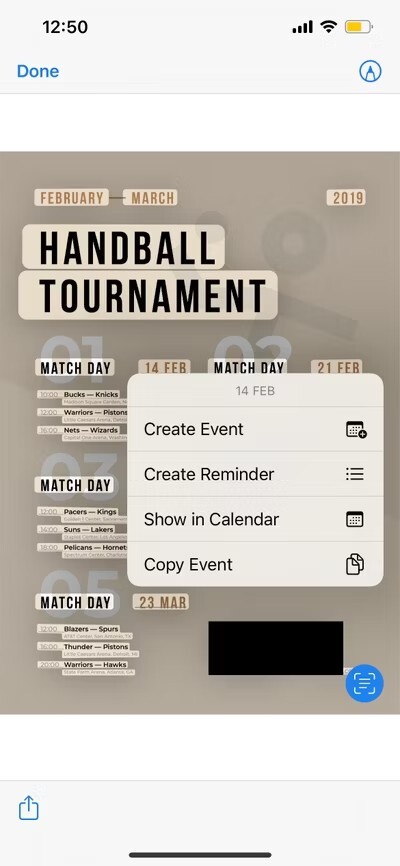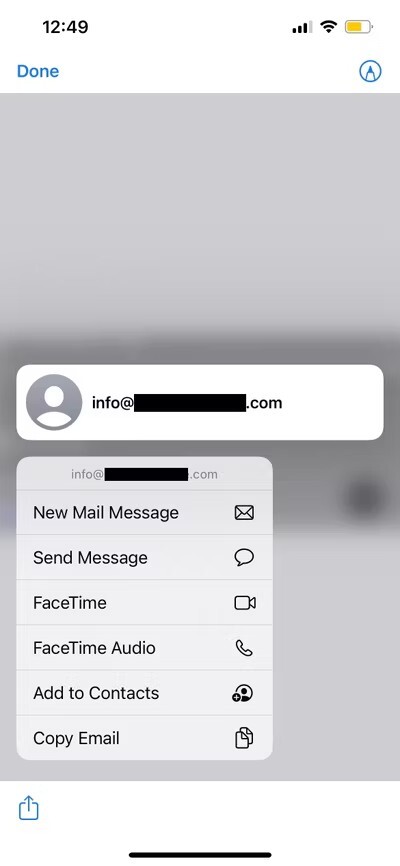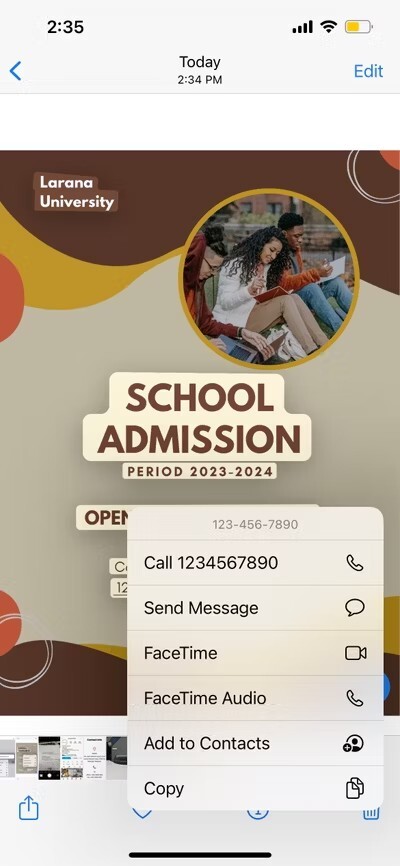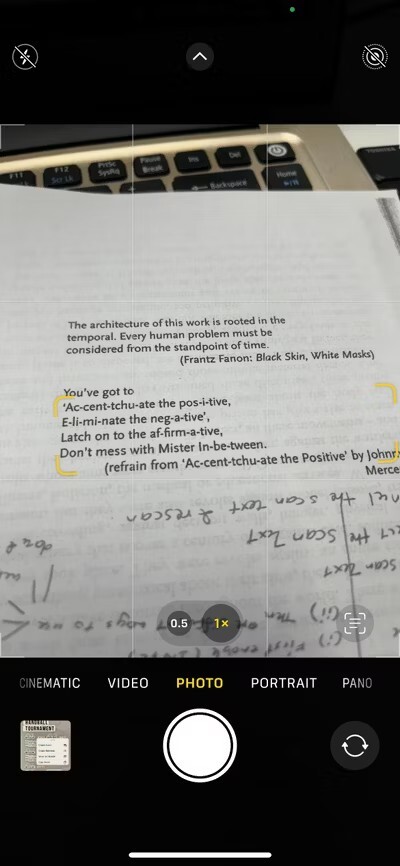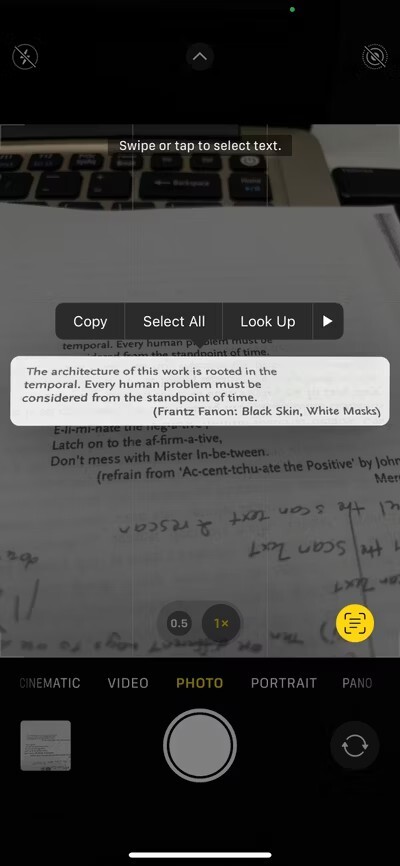برای اسکن یک متن دیگر نیازی به خرید یک اسکنر ندارید. اکنون میتوانید به راحتی با استفاده از اسکنر متنی آیفون این کار را انجام دهید.
به لطف Live Text، قابلیتی که اپل در iOS 15 از آن رونمایی کرد، اکنون آیفون شما به یک اسکنر متنی داخلی مجهز شده است. این بدان معناست که دیگر برای اسکن متن موجود در تصاویر و عکسهای آیفون خود نیازی به دانلود یا خرید یک اپلیکیشن اسکنر متفرقه ندارید.
ابتدا بهتر است بررسی کنیم که آیا آیفون شما اسکنر متنی دارد یا خیر. زیرا تمامی مدلها از قابلیت لایو تکست پشتیبانی نمیکنند. سپس بررسی میکنیم که Scan Text چه میکند و نحوه استفاده از آن به چه صورت است.
کدام مدلهای آیفون اسکنر متنی دارند؟
با آنکه قابلیت Live Text اپل در iOS 15 معرفی شد، اما آپدیت گوشی به این نسخه از iOS برای داشتن یا نصب اسکنر متن داخلی در آیفون شما کافی نیست. فقط آیفونهایی که به پردازنده Bionic A12 به بعد مجهز هستند این قابلیت را دارند. به عبارت سادهتر فقط آیفون XS، XR و مدلهای بعدی آیفون از لایو تکست پشتیبانی میکنند.
اگر از iPhone X یا مدلهای قدیمیتر آیفون اسنفاده میکنید و به این قابلیت دسترسی ندارید، نگران نباشید. میتوانید از بین بهترین اپلیکیشنهای اسکنر آیفون یکی را دانلود کرده و روی گوشی خود نصب کنید. به این صورت میتوانید از آیفون خود برای اسکن متن استفاده کنید.
اسکنر متن داخلی آیفون چه کاری انجام میدهد؟
در طول این سالها، اپل ویژگیهای جدید iOS را در قالب برنامههایی مثل Keynote و Shortcuts منتشر کرده است. اما این در مورد اسکنر متنی آیفون صدق نمیکند. در عوض این قابلیت به شکل گزینهی اسکن متن که به صورت سه خطی نمایش داده شده، با بسیاری از برنامهها ادغام شده است.
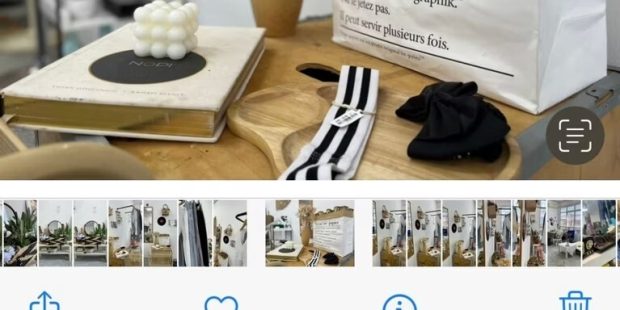
درست مانند همهی اسکنرهای رایج، عملکرد اصلی دکمه Scan Text در آیفون به شما این امکان را میدهد که یک نسخه نرم افزاری از متن خود داشته باشید، بنابراین شما میتوانید آن را ویرایش کرده و تغییرات دیجیتالی دیگری در آن ایجاد کنید. این ویژگی کمک بزرگی به دانش آموزان و افراد حرفهای میکند، زیرا دیگر نیاز نیست تا روی عکسهایی که از تخته سفید کلاس گرفتهاید زوم کنید و محتوای آن را دوباره به صورت دستی تایپ کنید، فقط کافیست که آنها را اسکن و کپی کنید.
با این حال، اسکنر متن آیفون شما به دیجیتالی کردن کلمات روی کاغذ محدود نمیشود. به عنوان مثال شما میتوانید از منوی خارجی عکس بگیرید و نام هر کدام از مواد غذایی نوشته شده در آن منو را ترجمه کنید. اگر اصطلاح یا کلمهای دیدید و با آن آشنایی نداشتید، میتوانید از گزینهی Look Up برای دریافت مستقیم نتایج جستجو استفاده کنید.
علاوه بر این، آیفون شما حتی میتواند نوع متنی که اسکن کرده را هم تشخیص دهد. برای مثال، فرض کنید که پوستری در مورد یک ایونت یا رویدادی در آینده توجه شما را جلب کرده و آدرس وب آن نیز در آن نوشته شده است. در ابتدا باید آن پوستر را اسکن کنید، سپس آیفون شما تشخیص میدهد که آدرس وب نوشته شده در آن پوستر یک متن ساده نیست بلکه یک URL است. با لمس آن URL، دستگاه شما به صورت خودکار مرورگر سافاری را باز میکند تا وارد آن وب سایت شود.
نحوه استفاده از اسکنر متنی داخلی آیفون
گزینه یا همان دکمه Scan Text آیفون را در اپلیکیشنهایی مثل دوربین، عکسها، یادداشتها، سافاری و … خواهید دید. اما در رابطه با اپ دوربین ابتدا نیاز است که وارد تنظیمات دوربین شوید و گزینهی Live Text on your iPhone را فعال کنید، در غیر این صورت متن را تشخیص نخواهد داد. اکنون اجازه دهید تا نحوه اسکن متن و استفاده از آنها را در آیفون را بررسی کنیم:
نحوه اسکن متن در آیفون
در برنامه دوربین، به دنبال آیکون یا نماد اسکن متن بگردید. هنگامی که متن شما در قاب زرد رنگ قرار گرفت، روی نماد Scan Text ضربه بزنید. در برنامه Photos گوشی آیفون شما، اگر تصویری متن داشته باشد، این قابلیت به صورت خودکار در دسترس قرار میگیرد.
با این حال، در برنامههایی مثل سافاری، آیکون اسکن متن بلافاصله روی صفحه نمایش داده نمیشود. هنگامی که به صورت آنلاین تصویری را در این مرورگر دیدید که روی آن متنی نوشته شده بود، روی آن عکس را چند ثانیه فشار دهید تا به منوی محتوای متنی دسترسی پیدا کنید. سپس در این منو گزینهی Show Text را انتخاب کنید.
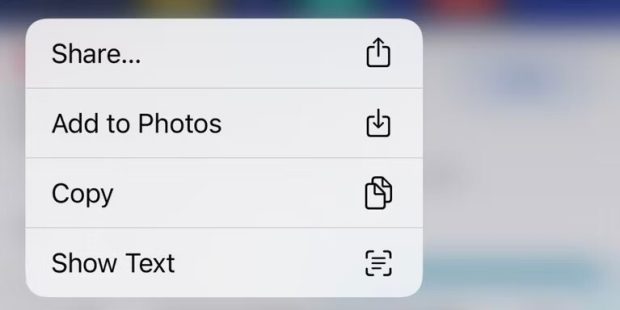
به طور مشابه در برنامه Notes نیز ابتدا باید از منوی آن نماد دوربین را لمس کرده و بعد گزینهی Scan Text را انتخاب کنید. در مرحله بعد، زمانی که بخش مورد نظر شما از آن متن در پنجره ایجاد شده قرار گرفت، روی Scan Text ضربه بزنید. جملاتی که میخواهید را هایلایت کرده و بعد روی Insert را لمس کنید تا آن متن به نوت یا یادداشت شما اضافه شود.
نحوه استفاده از متن اسکن شده در آیفون
پس از انجام کار، میتوانید متن اسکن شده را کپی، انتخاب، ترجمه، اشتراک گذاری یا جستجو کنید. با این حال توجه داشته باشید که این گزینهها ممکن است با توجه به اپلیکیشن اسکنر متنی آیفون شما که از آن برای این کار استفاده کردهاید کمی متفاوت باشند.
همانطور که در بالا ذکر کردیم، اگر این متن مورد نظر شما حاوی چیزهایی مثل آدرس وب، شماره تلفن و … باشد، میتوانید روی آن ضربه بزنید تا گوشی آيفونتان شما را به اپلیکیشن مربوط به آن ببرد. به عنوان مثال، اگر در این متن شماره تلفن وجود داشته باشد، با ضربه روی آن به شما امکان برقراری تماس تلفنی، ارسال پیام متنی یا حتی Face Time با آن شماره داده میشود.
اما اگر این متن حاوی آدرس ایمیل باشد، با ضربه روی آن آدرس برنامه Mail برای شما باز میشود. همچنین اگر تاریخ یا ساعت در متن وجود داشته باشد با فشار طولانی روی آن، میتوانید در برنامه Calendar (تقویم) یک رویداد ایجاد کنید.
نحوه اسکن مجدد متن در آیفون
اگر به طور تصادفی متن اشتباهی را اسکن کردهاید، به راحتی لغو انتخاب آیکون Scan Text را بزنید تا یک اسکن مجدد انجام دهید. اگر از برنامه دوربین گوشی استفاده میکنید، میتوانید برای بازگشت به حالت عکس، روی هر جایی خارج از متن اسکن شده ضربه بزنید.
نحوه خروج از اسکنر متنی یا غیرفعال کردن کامل Live Text در آیفون
برای خروج از حالت اسکن متن، لغو انتخاب نماد Scan Text را بزنید و سپس در صورت وجود علامت X روی آن ضربه بزنید تا به طور کامل از آن خارج شوید. هر زمان که احساس کردید که ویژگی اسکن متن خودکار روی استفاده از دوربین گوشی شما تاثیر میگذارد، در صورت نیاز نداشتن به آن میتوانید غیرفعال سازی Live Text را در آیفون خود انتخاب کنید.
محدودیتهای اسکنر متنی آیفون

اسکنر متن پیش فرض آیفون یک ابزار فوقالعاده کاربردی و مفید است. اما با این حال با محدودیتهایی هم همراه است. در حال حاضر اپل از کمتر از ۱۰ زبان در لایو تکست پشتیبانی میکند، یعنی این اسکنر داخلی فقط زبانهای انگلیسی، کانتونی، چینی، فرانسوی، آلمانی، ایتالیایی، اسپانیایی و پرتغالی را پوشش میدهد. هرچند شما میتوانید زبانهای پشتیبانی نشده در این اسکنر مثل عربی یا ژاپنی را نیز تست کنید، نتایج آن میتواند متفاوت باشد، مثلا ممکن است تا حدی از متن را شناسایی کند تا اصلا تشخیص ندهد.
مسئله دیگری که وجود دارد، ظاهر متن اسکن شده است. اگر قسمت زیادی از متن که تقریبا نصف صفحه را میگیرد، اسکن کنید، قالب بندی آن جالب نخواهد شد. ممکن است بدون توجه به پایان و فاصله پاراگرافهای موجود در محتوایی که اسکن میکنید، جملات به صورت رندوم در یک پاراگراف جدید قرار بگیرند. پس از اسکن شما باید خودتان آنها را به صورت دستی اصلاح کنید، یا به جای این کار سعی کنید که هر بار بخش کوچکی از متن را اسکن کنید تا از این مشکل جلوگیری شود.
بدون نیاز به خرید دستگاه اسکنر متن، از گوشی آیفون خود استفاده کنید
در صورت نیاز به اسکن و ویرایش یک متن، با وجود گوشیهای هوشمند خرید یک اسکنر به عنوان یک گجت اضافی، هزینهی بیهودهایست. به جای این گجت اضافی میتوانید از Text Scanner آیفون خود استفاده کنید. ویژگی Live Text فقط برای کپی کردن و پیست کردن کلمات نیست. زمانی که متن اسکن شده شامل اطلاعات مفید دیگری باشد، میتوانید به راحتی از وب سایتها بازدید کرده، تماس تلفنی برقرار کنید و غیره.
 گجت نیوز آخرین اخبار گجتی و فناوری های روز دنیا
گجت نیوز آخرین اخبار گجتی و فناوری های روز دنیا